 De Apple iPad is een week geleden gelanceerd in de VS. Na vijf dagen intensief gebruik is het tijd voor een review: is de iPad echt zo revolutionair als Apple ons wil doen geloven en loop je als Nederlandse gebruiker niet tegen allerlei grenzen aan? Wanneer pak je de iPad eigenlijk: als je op de bank zit, op reis bent of als je in bed ligt? En moeten laptopmakers zich zorgen gaan maken? Natuurlijk keken we ook naar zaken als batterijduur, design en prestaties.
De Apple iPad is een week geleden gelanceerd in de VS. Na vijf dagen intensief gebruik is het tijd voor een review: is de iPad echt zo revolutionair als Apple ons wil doen geloven en loop je als Nederlandse gebruiker niet tegen allerlei grenzen aan? Wanneer pak je de iPad eigenlijk: als je op de bank zit, op reis bent of als je in bed ligt? En moeten laptopmakers zich zorgen gaan maken? Natuurlijk keken we ook naar zaken als batterijduur, design en prestaties.
De geteste iPad is er eentje van de eerste lichting Amerikaanse iPads, voorzien van alleen Wi-Fi (dus geen 3G) en 32GB opslagruimte.
De verschillende onderdelen van de review hebben we verdeeld over meerdere tabbladen:
Uitpakken van de iPad
We zouden natuurlijk zelf een video kunnen maken van de uitpaksessie. Maar waarom, als Brian Stark het zo mooi heeft gefilmd?
Eerste indruk
Als je de foto’s en filmpjes van de iPad hebt gezien, heb je nog nauwelijks een idee hoe zwaar het apparaat eigenlijk is. De iPad is geen lichtgewicht, zoals sommige e-readers. Het is meer te vergelijken met een hardcover dan met een pocketboekje. Als je de iPhone (135 gram) gewend bent is de iPad (680 gram) een behoorlijk fors apparaat.
 Hoewel de iPad door de combinatie van metaal en glas kwalitatief goed aanvoelt, maakt het toch ook een kwetsbare indruk. De iPhone heb ik wel een paar keer op een harde vloer (en zelfs op asfalt) laten vallen, maar bij de iPad vrees ik dat de schade in zo’n geval niet te overzien is. De iPad is niet een apparaat dat je straks (als de eerste opwinding voorbij is) achteloos op je bureau mikt, maar dat je voorzichting moet neerleggen.
Hoewel de iPad door de combinatie van metaal en glas kwalitatief goed aanvoelt, maakt het toch ook een kwetsbare indruk. De iPhone heb ik wel een paar keer op een harde vloer (en zelfs op asfalt) laten vallen, maar bij de iPad vrees ik dat de schade in zo’n geval niet te overzien is. De iPad is niet een apparaat dat je straks (als de eerste opwinding voorbij is) achteloos op je bureau mikt, maar dat je voorzichting moet neerleggen.
Twee andere zaken vallen ook meteen op: het scherm dat bij invallend zonlicht behoorlijk spiegelt en de gevoeligheid voor vingerafdrukken. Iets anders is dat de iPad in het midden behoorlijk dik lijkt, maar maak je opnieuw de vergelijking met de iPhone, dan valt het eigenlijk wel mee. De iPhone is 12,3 mm dik en de iPad 13,4 mm. Door het gebruik van gebogen randen voelt het slanker in de hand.
 Hoe gebruik je de iPad nou eigenlijk: liggend op je bureau, op schoot of in de hand? Dat verschilt van de situatie: op de bank en in het openbaar vervoer heb ik de iPad steeds op mijn been gelegd. Op het bureau gebruik ik het liefst de dock die ik erbij heb gekocht ($29 is duur voor een stukje plastic, maar ik blijk er toch veel plezier van te hebben).
Hoe gebruik je de iPad nou eigenlijk: liggend op je bureau, op schoot of in de hand? Dat verschilt van de situatie: op de bank en in het openbaar vervoer heb ik de iPad steeds op mijn been gelegd. Op het bureau gebruik ik het liefst de dock die ik erbij heb gekocht ($29 is duur voor een stukje plastic, maar ik blijk er toch veel plezier van te hebben).
Het gebruik van de iPad is net zo intuïtief als bij de iPhone en iPod touch: standaard zijn wat essentiële applicaties meegeleverd die je meteen kunt gebruiken. De weg zoeken op Google Maps wordt bijvoorbeeld erg gemakkelijk, want de iPad bevat een kompas die je in de juiste richting wijst.
Uiterlijk
De iPad is volgens sommigen gewoon een fors uitgevallen iPod touch, met een andere schermratio (namelijk 1,5 voor de iPod touch en 1,33 voor de iPad), maar grotendeels dezelfde functies. Alles is wat groter uitgevoerd, waardoor je opeens wél comfortabel een boek lezen kunt en waardoor je makkelijk met twee vingers het apparaat kunt bedienen, zonder dat ze een groot gedeelte van het scherm aan je oog onttrekken. Opeens is het raken van de juiste knoppen op het toetsenbord geen probleem meer: de toetsen zijn enorm groot en ver uit elkaar geplaatst. Rondom het scherm is een zwarte rand aanwezig, om te zorgen dat je de iPad kunt vasthouden zonder op het multitouch-scherm allerlei dingen aan te raken.
 Bovenop vind je de aan/uitknop, microfoon en hoofdtelefoonaansluiting, aan de rechterkant de volumeknoppen en een knop om automatisch roteren van het scherm te voorkomen. Aan de onderzijde vind je de speaker en dockconnector. De linkerkant en de achterkant van de iPad bevatten geen knoppen of functies. Net als bij de iPhone en iPod touch bevindt de belangrijkste knop zich recht onder het scherm: de homeknop. Deze heeft dezelfde functie als op de iPhone: eenmaal drukken om aan te zetten of naar het eerste homescreen te gaan, tweemaal drukken om bijvoorbeeld de iPod-functie te starten (optioneel instelbaar).
Bovenop vind je de aan/uitknop, microfoon en hoofdtelefoonaansluiting, aan de rechterkant de volumeknoppen en een knop om automatisch roteren van het scherm te voorkomen. Aan de onderzijde vind je de speaker en dockconnector. De linkerkant en de achterkant van de iPad bevatten geen knoppen of functies. Net als bij de iPhone en iPod touch bevindt de belangrijkste knop zich recht onder het scherm: de homeknop. Deze heeft dezelfde functie als op de iPhone: eenmaal drukken om aan te zetten of naar het eerste homescreen te gaan, tweemaal drukken om bijvoorbeeld de iPod-functie te starten (optioneel instelbaar).
Scherm van de iPad
Apple heeft de iPad een 9,7 inch scherm met een resolutie van 1024×768 meegegeven en heeft daarbij gekozen voor de beeldverhouding 4:3. Dat is anders dan je op de iPhone gewend bent. De dichtheid van de pixels is ook iets lager dan de iPhone, namelijk 132 pixels per inch in plaats van 163. Met het oog is dat pas waarneembaar als je beide schermen van heel dichtbij bekijkt.
 Gizmodo heeft kortgeleden een schermtest uitgevoerd van de iPad. Daaruit blijkt dat het scherm van de iPad in vergelijking met een iPhone 3GS, MacBook Pro en Dell Inspiron Mini 10 erg goed scoort: het zwart is zwarter dan de andere apparaten en op de hoogste helderheid is het wit feller dan op andere apparaten. De kleuren zijn diep en levendig. Van de lagere pixeldichtheid merk je eigenlijk niets. Wel merken ze op dat het aflezen van het scherm in fel zonlicht lastig gaat en dat je een poetsdoek bij de hand moet hebben om vette vingers te voorkomen. Dat is ook mijn ervaring: zodra je de iPad uitschakelt zijn op het zwarte scherm heel wat vette vingers zichtbaar. De oleofobische laag, voor het geïntroduceerd op de iPhone 3GS, zorgt ervoor dat je de vingervlekken weer makkelijk weghaalt.
Gizmodo heeft kortgeleden een schermtest uitgevoerd van de iPad. Daaruit blijkt dat het scherm van de iPad in vergelijking met een iPhone 3GS, MacBook Pro en Dell Inspiron Mini 10 erg goed scoort: het zwart is zwarter dan de andere apparaten en op de hoogste helderheid is het wit feller dan op andere apparaten. De kleuren zijn diep en levendig. Van de lagere pixeldichtheid merk je eigenlijk niets. Wel merken ze op dat het aflezen van het scherm in fel zonlicht lastig gaat en dat je een poetsdoek bij de hand moet hebben om vette vingers te voorkomen. Dat is ook mijn ervaring: zodra je de iPad uitschakelt zijn op het zwarte scherm heel wat vette vingers zichtbaar. De oleofobische laag, voor het geïntroduceerd op de iPhone 3GS, zorgt ervoor dat je de vingervlekken weer makkelijk weghaalt.
Apple heeft voor de iPad gekozen voor In-Plane Switching-technologie, dat duurder is dan de schermen die je in de meeste netbooks vindt. De kijkhoek wordt erdoor vergroot (volgens Apple tot wel 178 graden), maar dat is een wat overdreven bewering omdat de spiegeling voorkomt dat je iets ziet. In het donker (zonder spiegeling) is te zien dat de inkijkhoek inderdaad erg groot is.
Geheugen van de iPad
De iPad heeft 256MB RAM en daarnaast een variabele hoeveelheid flashgeheugen voor het opslaan van muziek en applicaties (16, 32 of 64GB). Voor wie zich afvraagt hoeveel je daar nu daadwerkelijk van kan gebruiken: mijn 32GB iPad heeft in totaal 29GB beschikbare opslagruimte. Na het installeren van zo’n 150 apps en 500 muzieknummers is er nog steeds 21GB geheugen vrij. Voor mij is de 32GB-versie daarom voldoende: als ik er straks nog wat meer muziek en filmpjes op zet hou ik genoeg ruimte over. De gratis verkrijgbare applicatie Pad Info laat zien hoeveel RAM en flashgeheugen er in gebruik is.
Speaker en audio op de iPad
 De iPad heeft een ingebouwde luidspreker aan de onderkant. Uit onderzoek van iFixit bleek dat het in feite om twee speakers zijn, die hun werk doen via drie gaatjes. De luidspreker heeft genoeg power voor gebruik in de hand, maar verwacht niet dat je hiermee de muziek tijdens een feestje kunt afspelen. Een muteknop is er niet, maar gelukkig heeft Apple daar een simpele oplossing voor gevonden: als je de volumeknop even ingedrukt houdt springt het volume meteen naar 0.
De iPad heeft een ingebouwde luidspreker aan de onderkant. Uit onderzoek van iFixit bleek dat het in feite om twee speakers zijn, die hun werk doen via drie gaatjes. De luidspreker heeft genoeg power voor gebruik in de hand, maar verwacht niet dat je hiermee de muziek tijdens een feestje kunt afspelen. Een muteknop is er niet, maar gelukkig heeft Apple daar een simpele oplossing voor gevonden: als je de volumeknop even ingedrukt houdt springt het volume meteen naar 0.
De headset-aansluiting is van het gebruikelijke 3,5 mm-type. Je moet de plug wel iets steviger in de opening drukken; pas wanneer je een klikje hoort zit de plug er goed in. Apple levert bij de iPad geen headset mee.
Software op de iPad
De iPad is voorzien van iPhone OS 3.2, een nieuwere versie dan er op het moment van testen op de iPhone draait. Er zitten kleine wijzigingen in ten opzichte van OS 3.1.3, maar de echt grote veranderingen komen pas bij iPhone OS 4.0, waarin Apple bijvoorbeeld multitasking en meerdere Exchange-accounts gaat toestaan. Helaas komt de firmware-update voor iPad-bezitters rijkelijk laat: de iPhone is voor OS 4.0 deze zomer al aan de beurt, terwijl de iPad tot de herfst moet wachten.
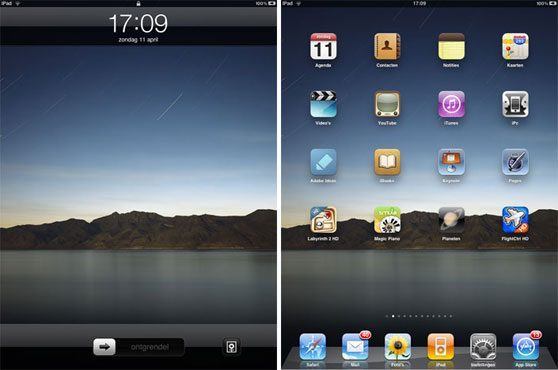
Apple levert op de iPad een aantal applicaties mee. We kennen ze allemaal al van de iPhone of iPod touch: Agenda, Contacten, Notities, Kaarten, YouTube, iTunes, Safari, Mail, Foto’s, iPod, Instellingen en App Store zijn oude bekenden. Nieuw is de applicatie Video’s, die toegang geeft tot alle geïnstalleerde video’s (die had je ook in de iPod-applicatie kunnen vinden). Er ontbreken ook een paar applicaties, zoals Aandelen en Weer.
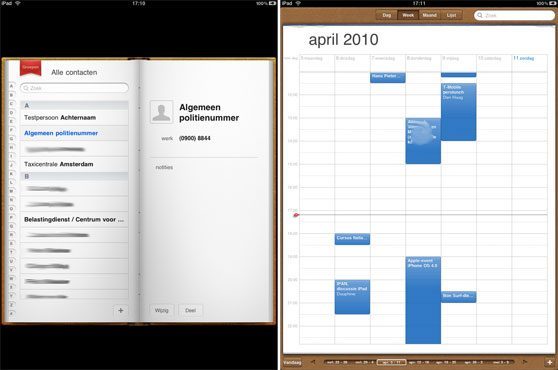
Google Maps is voor het grote scherm van de iPad veel beter geschikt. Even je locatie op de kaart opzoeken werkt heel wat makkelijker dan op de iPhone en de plaatsbepaling via Wi-Fi is nauwkeurig genoeg. De iPad heeft ook een kompas aan boord, zodat je bij het zoeken van de route weet in welke richting je moet lopen.
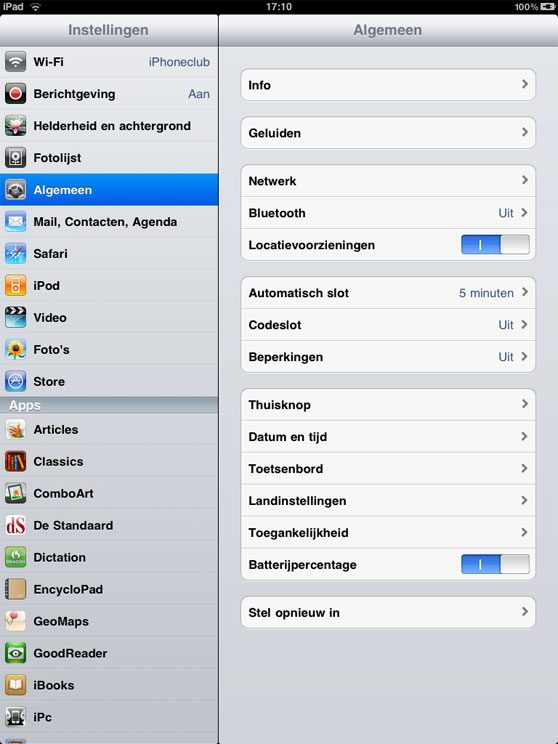
Bij applicaties als Agenda en Instellingen heeft Apple een andere indeling gekozen omdat het grotere scherm van de iPad daartoe nou eenmaal meer mogelijkheden biedt. Revolutionair zijn de verschillen niet. Een van de grotere verschillen is dat je de iPad als digitaal fotolijstje kunt gebruiken. Je kunt de fotoalbums op de iPad afspelen als een diashow, ook wanneer het lockscreen actief is. De Foto-applicatie herkent ook de gezicht- en locatiefuncties uit iPhoto.
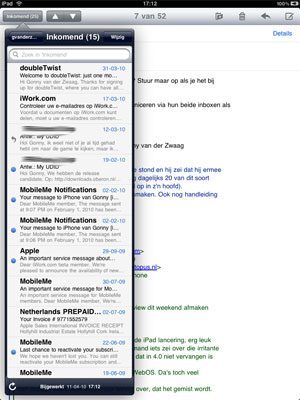 De applicatie Mail is in vergelijking met de iPhone eigenlijk niet zoveel veranderd. Er wordt nu gebruik gemaakt van een split-screen-weergave, met links een lijstje van de e-mailberichten en rechts een geopend bericht. Een goede ontwikkeling is dat Apple straks threaded conversations gaat toestaan in iPhone OS 4, maar daar zullen we als iPad-gebruikers nog een behoorlijke tijd op moeten wachten.
De applicatie Mail is in vergelijking met de iPhone eigenlijk niet zoveel veranderd. Er wordt nu gebruik gemaakt van een split-screen-weergave, met links een lijstje van de e-mailberichten en rechts een geopend bericht. Een goede ontwikkeling is dat Apple straks threaded conversations gaat toestaan in iPhone OS 4, maar daar zullen we als iPad-gebruikers nog een behoorlijke tijd op moeten wachten.
App Store op de iPad
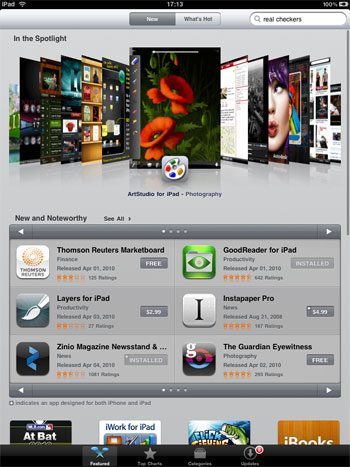 De App Store heeft een totaal nieuw uiterlijk gekregen: bovenin beeld zie je een coverflow-weergave van de applicaties in een bepaalde categorie. Ik vond het zoeken van applicaties iets lastiger bij deze weergave. Op de iPhone krijg je bij het kiezen van een categorie meteen een lijstje te zien; nu zit je eerst tegen een coverflow van aanbevolen apps aan te kijken en zie je niet meteen welke het populairst zijn. Er zit in de App Store-applicatie wel een lijstje met bestverkochte apps, maar die geldt voor alle categorieën.
De App Store heeft een totaal nieuw uiterlijk gekregen: bovenin beeld zie je een coverflow-weergave van de applicaties in een bepaalde categorie. Ik vond het zoeken van applicaties iets lastiger bij deze weergave. Op de iPhone krijg je bij het kiezen van een categorie meteen een lijstje te zien; nu zit je eerst tegen een coverflow van aanbevolen apps aan te kijken en zie je niet meteen welke het populairst zijn. Er zit in de App Store-applicatie wel een lijstje met bestverkochte apps, maar die geldt voor alle categorieën.
De snelste manier om een app te vinden is via de zoekfunctie. Bij het invoeren van een paar letters verschijnen de zoeksuggesties meteen in beeld. Er wordt een duidelijk onderscheid aangebracht tussen iPad-applicaties en iPhone-applicaties, die ook op de iPad te gebruiken zijn maar niet optimaal gebruikmaken van het scherm. De iPhone-applicaties kunnen in extra grote weergave worden gebruikt, maar zien er dan wat wollig uit omdat de pixels worden opgeblazen.
Twee kritiekpunten over de App Store: er zijn nog maar weinig iPad-applicaties verkrijgbaar waardoor je genoegen zult moeten nemen met de eerste de beste applicatie op een bepaald gebied. Een ander punt is dat je via de App Store op de iPad geen Nederlands account kunt gebruiken; je zult de eerder met je Nederlandse iTunes-account gekochte applicaties via de desktop op de iPad moeten installeren. Het bijwerken van applicaties werkt ook niet op de iPad: je krijgt een foutmelding dat de App Store in jouw land niet wordt ondersteund. Ik vrees dat die foutmelding wel zal blijven totdat de iPad officieel in Nederland is gelanceerd.
Multimedia: muziek, foto’s en video’s op de iPad
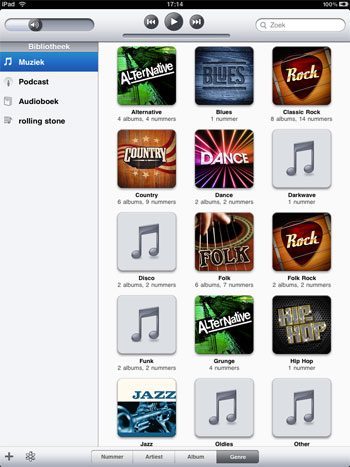 De iPod-applicatie op de iPad is bedoeld om muziek, podcasts en audioboeken af te spelen. Apple heeft gekozen voor een iTunes-achtig uiterlijk, dat meer aan de desktopsoftware doet denken. Voor het afspelen van video’s en films is een aparte applicatie Video’s aanwezig.
De iPod-applicatie op de iPad is bedoeld om muziek, podcasts en audioboeken af te spelen. Apple heeft gekozen voor een iTunes-achtig uiterlijk, dat meer aan de desktopsoftware doet denken. Voor het afspelen van video’s en films is een aparte applicatie Video’s aanwezig.
Bij video’s loop je tegen het probleem aan dat de meeste films en videopodcasts tegenwoordig in een beeldverhouding 16:9 zijn gemaakt, waardoor je op het 4:3 scherm van de iPad altijd zwarte randen hebt. Je kunt ook inzoomen, maar dan mis je aan de zijkanten een gedeelte van het beeld. Toch is de iPad voor het bekijken van video’s erg geschikt: zet de iPad in een houder en je kijkt moeiteloos naar je zelfgeconverteerde video’s of naar applicaties zoals Uitzending Gemist (die helaas nog niet geschikt is voor de iPad). Je kunt de iPad ook via een Composiet AV-kabel op de televisie aansluiten.
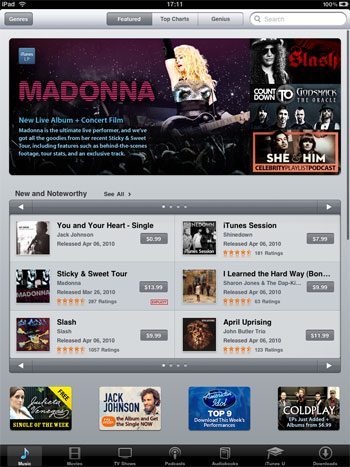 De Foto-applicatie heeft wat extra trucs ten opzichte van de iPhone. Albums worden getoond als stapeltjes, die je met een pinchbeweging kunt uitschuiven. Zo kun je even snel in een album kijken, zonder deze echt te openen. Op het lockscreen is een extra knopje zichtbaar waarmee je de fotolijstjesfunctie kunt inschakelen: deze toont een diashow van de foto’s op je iPad.
De Foto-applicatie heeft wat extra trucs ten opzichte van de iPhone. Albums worden getoond als stapeltjes, die je met een pinchbeweging kunt uitschuiven. Zo kun je even snel in een album kijken, zonder deze echt te openen. Op het lockscreen is een extra knopje zichtbaar waarmee je de fotolijstjesfunctie kunt inschakelen: deze toont een diashow van de foto’s op je iPad.
iTunes heeft op de iPad ook meer het uiterlijk van iTunes op de desktop gekregen. Hier draait alles om het previewen en kopen van muziek. De albumweergave is vrijwel gelijk aan die op de desktop.
Toepassingen voor de iPad
De iPad wordt wel eens gezien als een grote iPod touch. Deels klopt dat wel, deels ook niet: de iPad geeft namelijk multitouch-mogelijkheden die op de iPod touch niet haalbaar zijn. Het grote scherm betekent niet domweg dat je meer ruimte hebt, maar ook dat er opeens nieuwe toepassingen mogelijk zijn. Het lezen van een digitale tijdschriftpagina op de iPad is perfect mogelijk, zonder dat je extreem hoeft in te zoomen. Voor Apple zal de iPad in veel opzichten een startpunt zijn, wat multitouch betreft.
iPad voor boeken, tijdschriften en kranten
Apple ziet het lezen van boeken als één van de belangrijkste toepassingen. Dat blijkt alleen al uit de e-bookfuncionaliteit. Met iBooks heeft Apple een compleet boekenplatform ingericht waarmee je boeken kunt kopen, lezen en synchroniseren. Gratis boeken zijn er niet, behalve het standaard meegeleverde boekje van Winnie de Pooh. Wel kun je van elk boek een gratis sample downloaden, in lengte variërend van zo’n 10 tot 30 pagina’s. Boeken kosten meestal $9,99 of $12,99 en je hebt er een Amerikaans iTunes-account voor nodig, want de vereiste appliatie iBooks is nog niet in de Nederlandse App Store te krijgen.
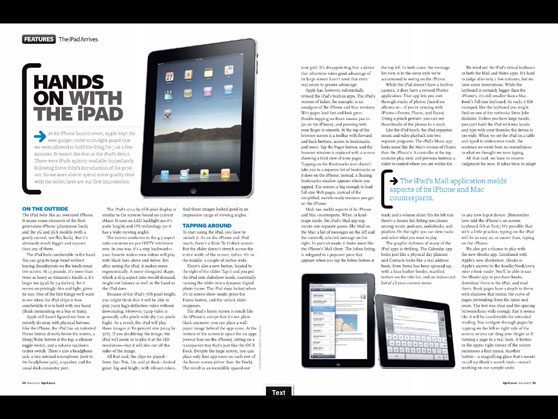
Het toevoegen van extra boeken uit je eigen downloadcollectie gaat zonder problemen: zolang ze in ePub-formaat en zonder DRM zijn kun je ze naar iTunes slepen en daarna synchroniseren. Mocht je Apple’s aanbod niet zien zitten en geen eigen boeken hebben, dan kun je ook alternatieven zoals Amazon Kindle en GoodReader installeren. Ook die zijn al aangepast voor de iPad en werken prima. Ben je slechtziend, dan kun je de lettergrootte behoorlijk opvoeren. Je kunt het scherm ook sterker dimmen dan met de iPad-instellingen haalbaar is, zodat je in bed niet tegen een felle ‘lamp’ aan zit te kijken. Zoeken en lettertype wisselen zijn andere functies waaraan Apple heeft gedacht. Geavanceerde functies zoals snellezen ontbreken nog en liefhebbers van eReaders zullen klagen dat het scherm van de iPad vermoeiender is dan de E-Ink-schermen die ze gewend zijn. Tegelijk biedt de iPad veel meer interactieve mogelijkheden dan een gewone eReader en is het een apparaat waarmee je wél onder het dekbed een boek kunt lezen (bij de eReaders kan dat niet omdat de schermverlichting ontbreekt). Minpunt: de iPad is behoorlijk zwaar en lezen in het openbaar zul je voorlopig voorzichtig moeten doen: zolang er prijzen van 1.000 euro op Marktplaats en eBay worden gevraagd is dit een apparaat dat een dief graag uit je handen rukt.
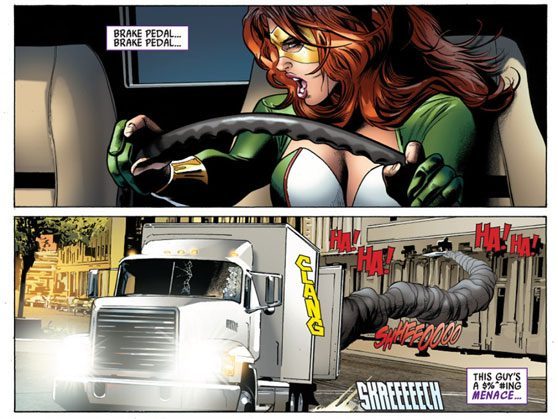
Ik heb ook wat stripboeken geprobeerd via de applicatie Marvel Comics. De stripverhalen zijn op het grote scherm van de iPad prima te lezen en mocht het niet goed lukken, dan kun je per plaatje inzoomen. Ook hier komt multitouch van pas. Helaas zijn de tijdschriften nog niet zover dat er al goede voorbeelden in de App Store te vinden zijn. Ik heb onder andere een editie van Time Magazine gekocht (à $4,99) maar dat is in feite een PDF-bestand waar je horizontaal en verticaal doorheen kunt scrollen. Zinio is een aanbieder van digitale tijdschriften met een eigen applicatie, waar je tijdschriften kunt aanschaffen. De prijsstelling is soms totaal onbegrijpelijk: $4,99 voor een los nummer van ELLE, $8 voor een jaarabonnement. Voor deze prijzen wordt tijdschriften lezen nog veel leuker. De tijdschriften in Zinio zijn nog tamelijk eenvoudig; de vele extra functies die Sanoma Digital ons de afgelopen dagen heeft voorgespiegeld, zullen we pas over een paar maanden gerealiseerd zien.
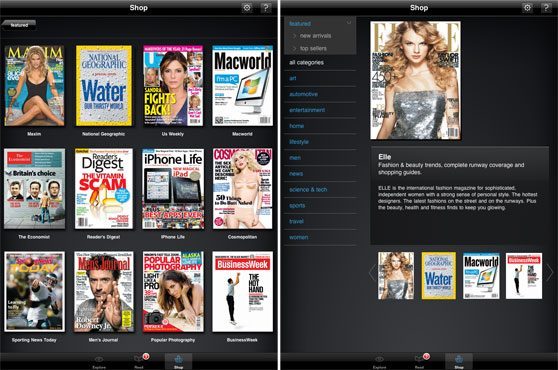
iPad als typemachine
De iPad heeft een schermtoetsenbordje die automatisch verschijnt zodra je een tekstvak aantikt of een andere tekstfunctie wilt gebruiken. Met een Als extraatje ten opzichte van het iPhone-toetsenbord is er rechtsonder een extra knopje toegevoegd waarmee je het toetsenbordje weer kunt inklappen.
Het typen op het toetsenbord werkt het beste als je de iPad als een klembord op je arm houdt en met één hand tikt, of door met twee vingers te tikken. In liggende weergave is het toetsenbordje te breed om met twee handen te bedienen; je kunt de iPad dan beter even op tafel neerleggen. Blindtypen lukt niet en voelbare feedback (trilling) krijg je ook niet. Wel hoor je een tikgeluid als je op de knoppen drukt. Door de grote knoppen gaat het typen erg makkelijk.
Mocht het schermtoetsenbordje toch niet bevallen, dan kun je altijd nog een Bluetooth-toetsenbord gebruiken. Voor wie langere teksten wil gaan tikken is dat überhaupt wel aan te raden. Wie gewend is om met 10 vingers blind te typen zal een handicap ervaren: je moet leren wennen aan het typen met twee vingers.
Internetten op de iPad
Voor webbrowsen is de iPad perfect: het openen van applicaties zoals Mobile Safari verloopt vlot, scrollen door een pagina gaat zonder horten of stoten en als je op een goede Wi-Fi-verbinding zit openen de pagina’s snel. Internetten is op de iPad heel wat comfortabeler dan op het kleine scherm van de iPhone: dankzij de 1GHz processor gaat alles sneller en je hoeft veel minder te scrollen en te zoomen.
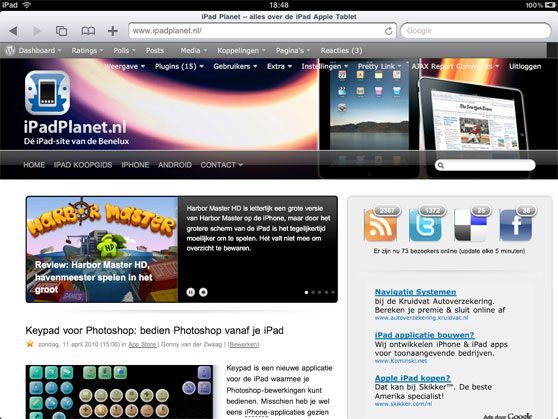
Safari toont de webpagina’s schermvullend, waarbij je met een pinchbeweging kunt inzoomen en uitzoomen. Helaas heeft Apple het grotere scherm van de iPad niet aangegrepen om échte tabbladen te maken. Het is mooi dat veel websites al ondersteuning bieden voor HTML5: op de website van de NOS kun je filmpjes bekijken en ook de website van YouTube werkt gewoon. Helaas is dat niet het geval bij de website Uitzending Gemist: er verschijnt gewoon een statisch zwart blok, zonder verdere waarschuwing. Je hebt dus nog steeds de applicatie Uitzending Gemist nodig (maar die is nog niet aangepast voor de iPad).
iPad als gamesplatform
De meeste games die op dit moment voor de iPad verkrijgbaar zijn, zijn simpelweg high-res-versies van de games die je al kent. Harbor Master en Flight Control zijn wel enigszins aangepast, met een grotere kaart en meer aanlegplaatsen/landingsbanen, maar het principe is hetzelfde gebleven. Bij andere games is het vershcil nog kleiner. Toch belooft de iPad een belangrijk gamesplatform te worden, al is het alleen maar vanwege het grotere scherm dat je in elke gewenste richting kunt gebruiken.
Dankzij de processor en extra GPU draaien de games soepel op de iPad, als je bedenkt dat het scherm ook veel groter is geworden (en dus meer details moet verversen tijdens een racespelletje). Eindelijk wordt het ook makkelijker om games met on-screen controls te gebruiken: je duimen bedekken niet langer een groot deel van het speelveld.
Wat het succes van de iPad als gamesmachine nog even in de weg staat, zijn de prijzen zie fors hoger liggen dan die van de iPhone. Gebruikers zullen weer aan een hoger prijspeil moeten wennen. Een ander obstakel is de beperkte hoeveelheid RAM van 256MB. Het wachten is nu nog op de écht leuke games.
iPad als extra opslagruimte
Al sinds de iPod is het mogelijk om apparaten als externe harddisk te gebruiken, voor het meenemen van extra bestanden. Ook bij de iPad is dat mogelijk, via tools als PhoneView. Overigens kun je de bestanden ook gewoon op een online opslagruimte zoals Dropbox zetten en daarna met iPhone-applicaties uitlezen.
iPad als computer
Een mogelijke toepassing van de iPad is als computer voor mensen die als computeranalfabeet door het leven gaan. Je loopt dan wel meteen tegen een probleem aan: om muziek en video’s op je iPad te laden zul je een computer moeten hebben. Het lijkt me namelijk niet aantrekkelijk om alle muziek via de iTunes-applicatie op het toestel aan te schaffen. Een mogelijke oplossing (bij senioren) is dat zoon of dochter de iPad alvast vult met een stuk of duizend nummers en een paar radio-applicaties, zodat er genoeg te luisteren is. Het installeren van nieuwe applicaties en alle andere functies kun je zonder tussenkomst van de computer doen. Het enige nadeel: je hebt geen backup als de iPad kapot gaat of zoekraakt.
iPad, iPhone of laptop?
Wie al meerdere apparaten heeft vraagt zich misschien af wanneer je nu een iPad gebruikt. Is het niet een overbodig apparaat dat al snel in een schoenendoos beland? Thuis merk ik dat ik de iPad vaak meesleep naar andere kamers: tijdens het werken staat de iPad op een dock, als een extra scherm naast mijn desktopcomputer. Ik gebruik het dan als digitaal fotolijstje, om Twitter-berichten te kijken of om notities uit te werken. ’s Avonds gaat de iPad mee naar de slaapkamer om nog een filmpje te kijken, overdag kruip ik op de bank om even een boek of tijdschrift door te bladeren.
Toen ik afgelopen week de hele dag van huis was, heb ik een laptop, iPad, iPhone en MiFi meegenomen. De MiFi zorgde ervoor dat ik op alledrie apparaten een internetverbinding had. In de trein gebruikte ik de iPad: gewoon op schoot, om te internetten en wat nieuwe apps te bekijken. Een laptop ziet er al snel uit alsof je aan het werk bent, de iPad ziet er wat relaxter uit. Voor schrijven van complete artikelen pakte ik steeds de laptop, voor het aanpassen of publiceren van reeds aanwezige artikelen had ik voldoende aan de iPad. En de iPhone? Die gebruikte ik alleen nog om e-mail te checken. Mijn iPhone wordt meer een productiviteitstool voor mail, agenda en todo-lijstjes. Games en andere niet-productiviteitsapplicaties gebruik ik voortaan wel op de iPad.
Prestaties van de iPad
In dit onderdeel kijken we naar de A4-processor en de batterijprestaties van de iPad.
Processor van de iPad
Apple heeft de iPad voorzien van een compleet nieuwe processor, de Apple A4. Er zijn al allerlei details over deze processor ontdekt (voor de liefhebbers: single-core Cortex A8). Feitelijk is er weinig verschil met de processor in de derde generatie iPod touch, maar met een hogere kloksnelheid van 1 gigahertz. Er is 256MB werkgeheugen beschikbaar en er zit nog een extra grafische chip in, de PowerVR SGX voor betere prestaties tijdens het gamen en videokijken.
 De iPad reageert onmiddellijk op schermaanrakingen. Ik heb het spelletje Real Racing HD gebruikt om te kijken of de iPad snel reageert en vloeiende beelden kan vertonen. Dat bleek het geval. Maar net als bij de iPhone verwacht ik wel dat de iPad gaandeweg trager wordt naarmate het geheugen voller raakt (zeker als Apple straks multitasking gaat introduceren).
De iPad reageert onmiddellijk op schermaanrakingen. Ik heb het spelletje Real Racing HD gebruikt om te kijken of de iPad snel reageert en vloeiende beelden kan vertonen. Dat bleek het geval. Maar net als bij de iPhone verwacht ik wel dat de iPad gaandeweg trager wordt naarmate het geheugen voller raakt (zeker als Apple straks multitasking gaat introduceren).
Er is weinig officiële informatie over de processor bekend. Apple houdt dit soort details liever voor zich, omdat de meeste gebruikers toch niet willen weten wat de componenten zijn. Ars Technica voerde een benchmark uit met de SunSpider-suite:
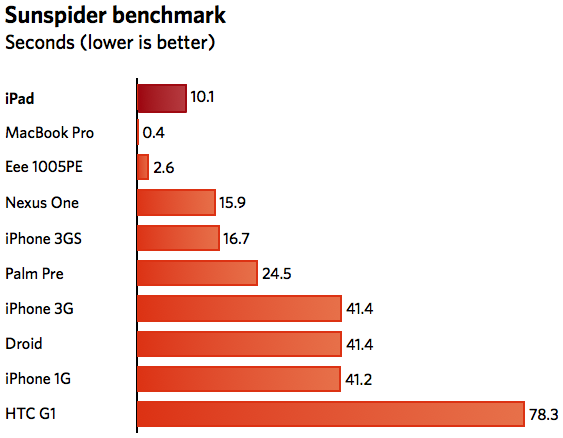
Hieruit blijkt dat de iPad beter presteert dan de gangbare smartphones, maar veel slechter dan een laptop of netbook.
Batterijduur van de iPad
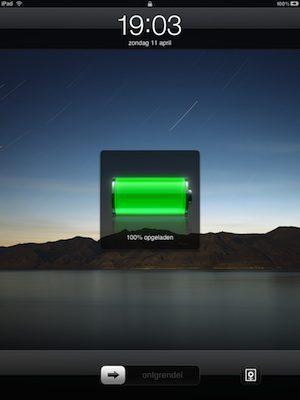 Volgens Apple gaat de batterij van de iPad 10 uur mee bij gebruik van Wi-Fi. Het verschil merk je als je bijvoorbeeld de deur uitgaat en gewend bent om een laptop mee te nemen: terwijl de batterij van een laptop na een uur gebruik al een aardige knauw heeft gekregen staat de iPad nog steeds op 95-96 procent. Om exact een gebruiksduur van 10 uur te halen zul je de schermverlichting tamelijk hoog moeten opschroeven. Kies je voor een gemiddelde schermverlichting, dan is 11 tot 12 uur goed te doen – er vanuit gaande dat je niet continu video’s zit te kijken, zware games uitvoert of een Bluetooth-accessoire gebruikt. Gebruik je de iPad niet, dan gebruikt deze nauwelijks stroom. Ik ben een dag van huis weggeweest en heb de iPad regelmatig (maar niet continu) gebruikt. Bij terugkomt was er nog 65% batterijspanning over. Het efficiëntere energieverbruik is onder andere te danken aan de nieuwe chip.
Volgens Apple gaat de batterij van de iPad 10 uur mee bij gebruik van Wi-Fi. Het verschil merk je als je bijvoorbeeld de deur uitgaat en gewend bent om een laptop mee te nemen: terwijl de batterij van een laptop na een uur gebruik al een aardige knauw heeft gekregen staat de iPad nog steeds op 95-96 procent. Om exact een gebruiksduur van 10 uur te halen zul je de schermverlichting tamelijk hoog moeten opschroeven. Kies je voor een gemiddelde schermverlichting, dan is 11 tot 12 uur goed te doen – er vanuit gaande dat je niet continu video’s zit te kijken, zware games uitvoert of een Bluetooth-accessoire gebruikt. Gebruik je de iPad niet, dan gebruikt deze nauwelijks stroom. Ik ben een dag van huis weggeweest en heb de iPad regelmatig (maar niet continu) gebruikt. Bij terugkomt was er nog 65% batterijspanning over. Het efficiëntere energieverbruik is onder andere te danken aan de nieuwe chip.
Er zijn in de media verhalen verschenen van iPads die oververhit raakten. Dat is bij mijn iPad niet gebeurd; de behuizing zelf werd ook niet warmer dan normaal. Maar ik moet toegeven dat ik nog niet in de gelegenheid ben geweest om in bij meer dan 20 graden buiten op een terrasje ermee te zitten.
Het opladen van de batterij gaat via usb tergend traag: bij het rechtstreeks aansluiten van de iPad op een iMac met de meegeleverde usb-kabel was het batterijpercentage na een halfuur nog maar van 65% naar 70% gestegen. Is de batterij van je iPad behoorlijk leeggeraakt dan kun je maar beter tijdens het slapen laden (of rechtstreeks op het stopcontact aansluiten). Bij het gebruik van externe batterijen moet je opletten of deze wel genoeg stroom leveren. Er zijn gevallen bekend van mensen die bij het aansluiten van een externe batterij een foutmelding kregen, terwijl de iPad bij nader inzien wel werd opgeladen. Maar neem liever het zekere voor het onzekere en pak een geschikte oplader.
Onze conclusie
Het is lastig om in te schatten hoe revolutionair de iPad is. Is het de start van een compleet nieuwe productcategorie? Of is de iPad hetzelfde lot beschoren als de netbooks, die nog steeds goed verkocht worden maar waar niemand meer echt van opkijkt? De iPad zou impact kunnen hebben op de complete markt voor personal computers, maar zou ook in de anonimiteit kunnen verdwijnen, zoals bij de Apple TV min of meer gebeurd is. Tablets waren er al, maar Apple kan ervoor zorgen dat ze eindelijk gebruikt gaan worden op de manier zoals ze zijn bedoeld. Dat is bij de iPhone ook gebeurd: er waren al smartphones op de markt, maar dankzij Apple viel bij veel mensen het kwartje: “Aha, nu wil ik een smartphone hebben!” Computermakers hebben de tablet tot nu toe gezien als een gewone computer, maar dan zonder toetsenbord. Dankzij Apple gaan we de tablet als een ander apparaat zien, met andere toepassingen dan we op de laptop gewend zijn.
Steve Jobs zei tijdens de aankondiging van de iPad, dat als je een derde type apparaat introduceert (tussen laptop en smartphone in), dat het bij bepaalde taken beter moet functioneren. Dat is het geval: internetten gaat op de iPad makkelijker dan op de iPhone, genieten van foto’s, video’s en muziek gaat op de iPad makkelijker dan op een laptop.
Apple heeft met de iPad veel goede keuzes gemaakt. Natuurlijk is er kritiek dat de iPad niet op alle fronten de ‘supercomputer’ is geworden die veel mensen hadden gehoopt. Maar voor de toepassingen die Apple voor ogen heeft (boeken lezen, multimedia, spelletjes) is de iPad van alle gemakken voorzien en eenvoudig in gebruik. Dit is een apparaat voor ‘er tussenin’, voor een brede doelgroep. Enerzijds is het een oplossing voor mensen die geen laptop willen kopen en toch af en toe willen internetten, anderzijds is het ook een apparaat voor de verwende gadgetfreak die naast zijn telefoon, laptop en desktopcomputer ook nog een iPad erbij wil hebben. De iPad straalt luxe en plezier uit, spreekt zowel studenten als senioren, gamers en zakenmensen aan. Een gebruikershandleiding is niet nodig.
Toch zitten er wel een paar nadelen aan de iPad. Het is een kwetsbaar apparaat waar je voorzichtig mee moet omgaan. Je hebt een computer nodig om er foto’s, video’s en muziek op te zetten (tenzij je van plan bent alles via de iTunes Store aan te schaffen). Ook is het voor Nederlandse gebruikers nog even behelpen. Maar als je zo handig bent geweest om een iPad uit de VS te halen, moet het ook wel lukken om een Amerikaans iTunes-account aan te maken en er wat tegoed op te zetten.
De iPad zal waarschijnlijk nooit de computer thuis vervangen, maar het maakt de computer in bepaalde gevallen wel overbodig. Mensen die een netbook hebben gekocht om lekker op de bank nog wat te kunnen internetten, zullen bij hun volgende aankoop misschien iets sneller naar de iPad grijpen: dit is een apparaat dat er mooi uitziet, kwalitatief goed is gemaakt en waarop je ook kunt gamen, tekenen, tijdschriften lezen en nog veel meer.

Pluspunten:
- Geen handleiding nodig.
- Riante batterijduur (de beloofde 10 uur is prima haalbaar).
- Strak uiterlijk, no-nonsense design.
- Kwalitatief hoogwaardige uitstraling, dit is geen plastic flutding.
- Zeer helder scherm met sprekende kleuren.
- Je oude iPhone-apps werken nog steeds
Tegenvallers:
- Spiegeling van het scherm.
- Vlekgevoeligheid van het scherm.
- Kwetsbaar uitziend apparaat.
- Nog maar weinig iPad-applicaties in vergelijking met de iPhone.
- Geen ingebouwde GPS-chip, camera, microSD-kaartslot, verwisselbare batterij, usb-poort.
- Voor Nederlandse gebruikers is het nog wat behelpen met boeken, apps en iTunes-accounts.
Taalfout gezien of andere suggestie hoe we dit artikel kunnen verbeteren? Laat het ons weten!
